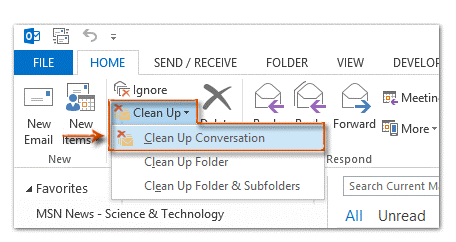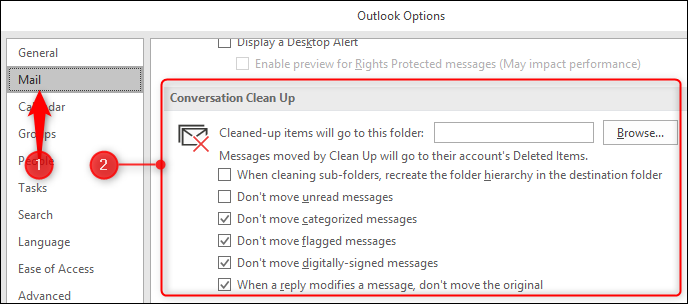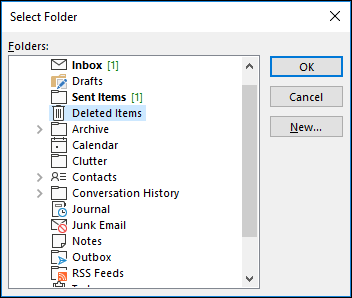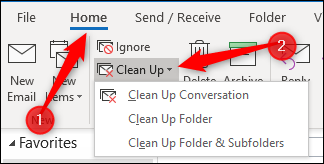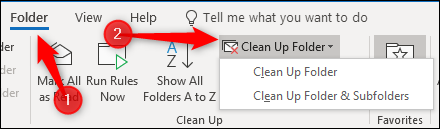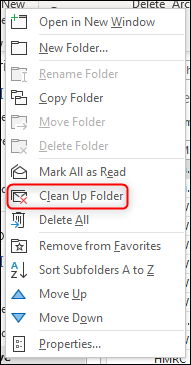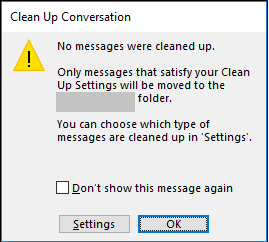Naj bo profesionalna ali osebna, je e-pošta najbolj zanesljiv vir komunikacije. Ker tržniki ta vir komunikacije uporabljajo tudi za promocijske namene, ponavadi prejmemo veliko obremenitev v naš nabiralnik. Ali se kdaj zgodi, da po enem mesecu odprete svoj e-poštni nabiralnik in vidite poplavo e-poštnih sporočil, ki preletijo vaš zaslon? Ja, dogaja se ves čas!
Upravljanje mape »Prejeto« je v tem posebnem primeru lahko dolgočasno opravilo in bi lahko trajalo skoraj večno, da se vsa e-pošta lepo organizira v mape. No, hvala Microsoft Outlooku, ker ponuja eno priročno orodje, znano kot orodje Conversation Cleaner, ki učinkovito izbriše ali premakne odvečno e-pošto iz pogovora, s čimer je naš nabiralnik bolj organiziran. To orodje za pogovor lahko uporabite za posamezne pogovore, mape v podmapah, kakor želite.
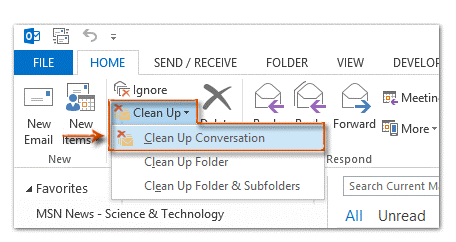
Preberite tudi: -
 Top 5 najboljših čistilcev in pospeševalcev RAM-a za... Načrtujete nakup novega računalnika, ker starejši deluje počasi? Tukaj je, kako lahko optimizirate in ...
Top 5 najboljših čistilcev in pospeševalcev RAM-a za... Načrtujete nakup novega računalnika, ker starejši deluje počasi? Tukaj je, kako lahko optimizirate in ...
Torej, če imate več kopij istega sporočila, bo orodje za čiščenje pogovorov začelo delovati in odstranilo vse odvečne kopije iz vašega Outlookovega računa. Tukaj je kratek vodnik za uporabo orodja za čiščenje pogovorov v Outlooku.
Začnimo! Tukaj je opisano, kako deluje.
Kako uporabljati orodje za čiščenje pogovorov v Outlooku
Zaženite MS Outlook in pojdite na Datoteka> Možnosti> Pošta in se nato pomaknite navzdol, dokler ne najdete razdelka »Čiščenje pogovora«.
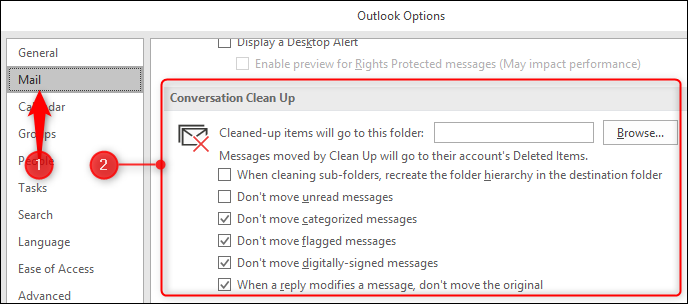
Zdaj, če želite začeti, tapnite gumb »Prebrskaj«, da izberete mapo s trdega diska, kamor se bodo premaknili vsi odvečni e-poštni predmeti. Prav tako lahko potrdite ali počistite vse možnosti s seznama, na primer, ali želite premakniti označene pogovore, kategorizirana sporočila in tako naprej. Vklopite ali izklopite parametre po svojih željah, kakorkoli zahtevajo razmere.
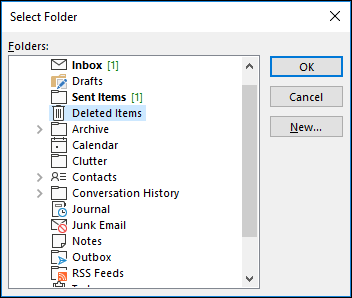
Ko nastavite vse možnosti, tapnite »V redu«.
Ko se vrnete na začetni zaslon Outlooka, poiščite gumb »Počisti« na domačem zavihku.
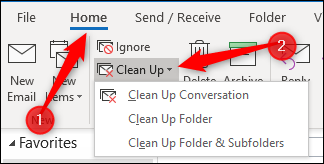
Zdaj boste v spustnem polju videli tri možnosti, ali želite počistiti pogovor, mapo ali podmapo. Odločite se za nadaljevanje.
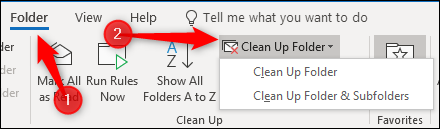
Če želite izbrati možnost mape, je nadomestni način izbire preko Mapa > Počisti mapo. Naj bo kakorkoli že.
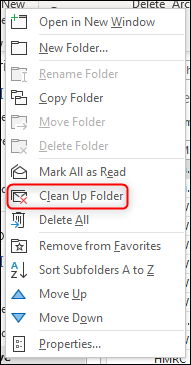
Če prvič zaženete orodje Conversation Cleaner v Outlooku, boste videli pojavno opozorilo, ki vas bo vprašalo, ali želite nadaljevati s tem dejanjem. Dotaknite se možnosti »Počisti mapo«, da nadaljujete naprej.
Ne pozabite potrditi tudi možnosti »Ne želim več videti tega sporočila v prihodnosti«.
Zdaj bo začelo delovati orodje za čiščenje pogovorov. Skenirajte celotno e-pošto, da preverite, ali so odvečni elementi e-pošte. Še posebej, če to orodje zaženete prvič v sistemu, lahko traja nekaj časa, dokler ne pregledate vse vaše mape »Prejeto«.
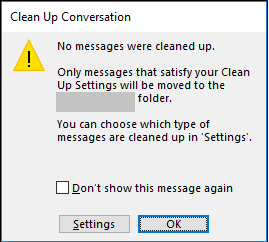
Preberite tudi: -
7 najboljših alternativ za Microsoft Office v letu 2021 Ali dnevno uporabljate MS Office za urejanje besedilnih dokumentov? Želite preizkusiti nove pisarniške pakete? Če ...
Ampak dobro, dobro je, da lahko pustite, da se ta proces izvaja v ozadju in medtem uporabljate Outlook. Takoj, ko orodje skenira vaša e-poštna sporočila, se bo samodejno končalo v ozadju, ne da bi prekinilo vaše delo. Če pa takšna e-poštna sporočila niso najdena v vaših e-poštnih mapah, vas bo zagotovo obvestilo z obvestilom »Nobeno sporočilo ni bilo očiščeno«.
Torej, vse skupaj je vredno uporabiti orodje za Outlook. Prepričani smo, da boste v svoji mapi »Prejeto« našli delček odvečne e-pošte, za katero morate zagotovo poskrbeti z orodjem Conversation Cleaner.
Upam, da je ta spletni dnevnik razčistil vse vaše dvome o uporabi orodja za čiščenje pogovorov v Outlooku ? To orodje lahko občasno poskusite uporabiti, da bo vaš nabiralnik urejen in organiziran z edinstvenimi kopijami e-pošte.